En iOS 10, Apple hizo un pequeño pero fundamental cambio a los usuarios de identificación táctil de manera que puedes desbloquear tu teléfono móvil. Si estás cansado de ver Presiona inicio para abrir o Pulse Inicio para desbloquear cada vez que vas a utilizar el teléfono bueno quédate con nosotros que te enseñaremos como realizar este proceso tanto en iOS 10 como en su versión 9 con un solo clic.
Cómo Touch ID cambió y por qué esto ocurrió
Cuando se utiliza un dispositivo con IOS 9 con la función de reconocimiento de huellas dactilares de identificación táctil, puedes simplemente pulsar el botón de inicio en el dispositivo y esto debería desbloquearlo de una sola vez. Solo pulsa en el botón de inicio, haz clic, y listo, tendrás tu dispositivo desbloqueado.
La pantalla de bloqueo en sí y el proceso de desbloqueo consiguieron un gran cambio de imagen en el sistema operativo IOS 10. El cambio más evidente es la muerte de la característica con la que se desliza para desbloquear.
En IOS 10, si solo deslizas desde la derecha no lograrás que se desbloquee el teléfono. En lugar de ello, conseguirás la cámara. Si deslizas desde la izquierda, aparecerán los widgets de la pantalla de bloqueo. Además, el flujo de desbloqueo de identificación táctil fue ajustado ligeramente para que al pulsar sobre el botón de inicio todavía active la pantalla y desbloquee el dispositivo, pero éste no volverá al lugar donde tú lo dejaste (por ejemplo, la página de la pantalla de inicio o desde la app que estabas utilizando). En cambio, el dispositivo se desbloquea y coloca desde la pantalla de bloqueo. Si deseas volver a donde estabas, a la versión IOS 9, lo que tienes que hacer es dar clic a continuación, una vez más.
Obviamente, debemos aclarar que si tu no tienes un teléfono con un botón de ID táctil habilitado, esto no significará mucha molestia para ti; simplemente significa que tendrás que pulsar el botón de inicio una segunda vez en lugar de deslizar para desbloquear. La siguiente guía está destinada únicamente para los usuarios de identificación táctil.
Cambiar el comportamiento del ID de iOS 10 para volver al del iOS 9
Cambiar el comportamiento del desbloqueo de la identificación táctil es bastante sencillo si sabes dónde buscar. Para cambiar la funcionalidad de vuelta al estilo del sistema iOS 9 con el cual estás familiarizado, sólo tienes que iniciar la configuración de la aplicación.
Para comenzar solo navega por el menú de Configuración de la entrada General y selecciónalo.
Desplazarte hacia abajo hasta que veas la entrada de Accesibilidad. Una vez encontrada presiónala.
En el menú de Accesibilidad, de nuevo, desplázate un poco hasta que veas la entrada Botón de Inicio y selecciona de nuevo.
En el menú del botón de Inicio encontrarás una entrada, desactivada por defecto en iOS 10, denominada Quitar desbloqueo del dedo. Alterna para activarla, como se ve a continuación.
Ahora puedes pulsar el botón Inicio y, con un solo toque, activarás y desbloquearás el dispositivo IOS como lo hacías en el iOS 9.

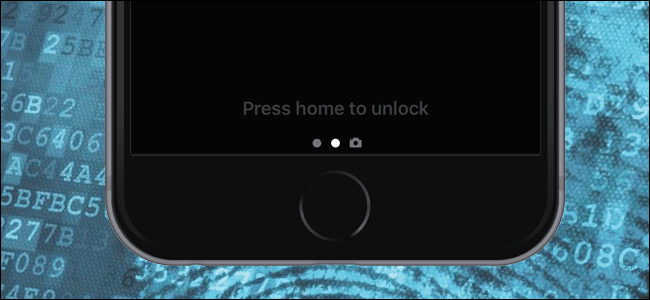
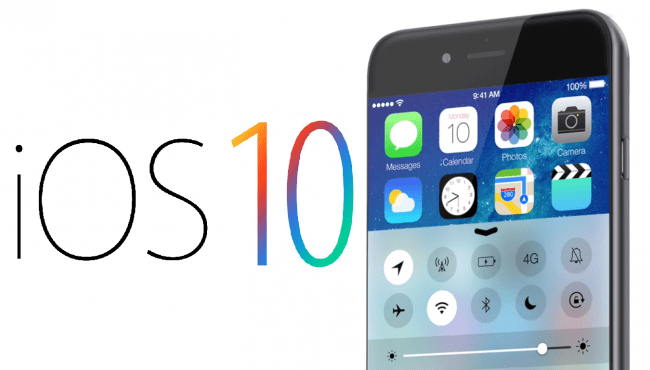
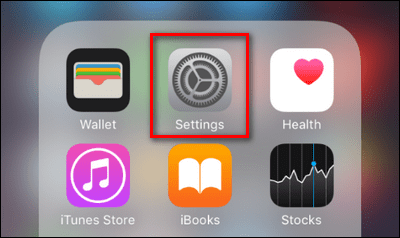
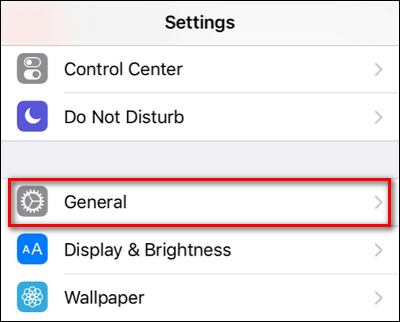
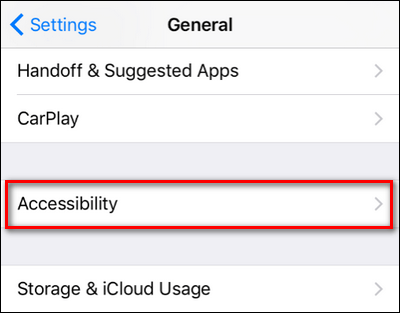
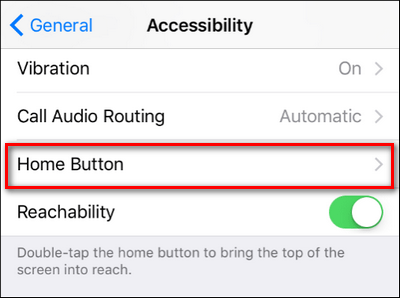
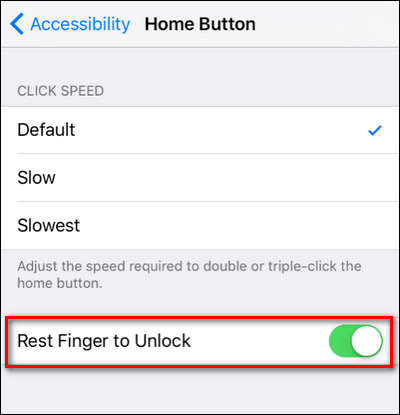
¿Tienes alguna pregunta o problema relacionado con el tema del artículo? Queremos ayudarte.
Deja un comentario con tu problema o pregunta. Leemos y respondemos todos los comentarios, aunque a veces podamos tardar un poco debido al volumen que recibimos. Además, si tu consulta inspira la escritura de un artículo, te notificaremos por email cuando lo publiquemos.
*Moderamos los comentarios para evitar spam.
¡Gracias por enriquecer nuestra comunidad con tu participación!